가족이 Windows 7 Media Center를 사용하여 많은 영화와 TV를 시청하는 경우 어린 자녀의 특정 프로그램을 차단할 수 있습니다. 오늘은 특정 TV 및 영화 등급을 차단할 수있는 Windows 7 Media Player의 자녀 보호 기능에 대해 살펴 보겠습니다.
자녀 보호 설정
WMC (Windows 7 Media Center)에서 자녀 보호를 설정하려면 기본 메뉴에서 작업으로 스크롤합니다.

설정 섹션에서 일반을 클릭합니다.

일반 설정 목록에서 자녀 보호를 클릭합니다.
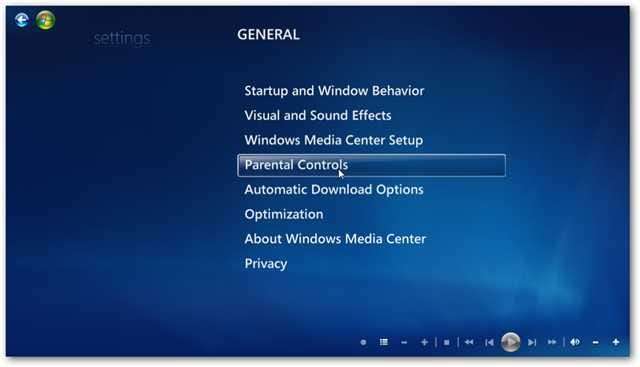
이제 4 자리 액세스 코드를 생성하라는 메시지가 표시됩니다. 기억하는 내용이고 자녀가 쉽게 추측 할 수없는 내용인지 확인하세요.
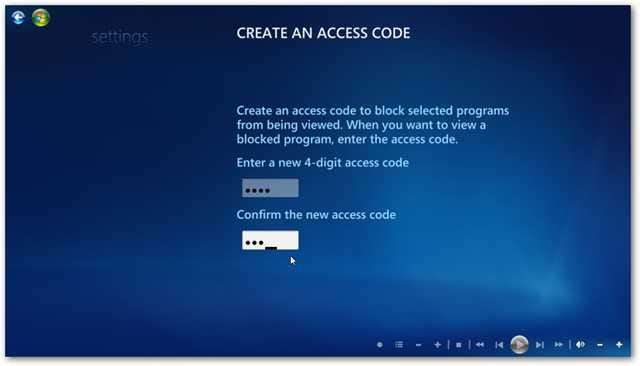
이제 자녀 보호에서 자녀의 액세스를 차단할 항목을 선택할 수 있습니다. 여기서는 TV 등급부터 시작하겠습니다.
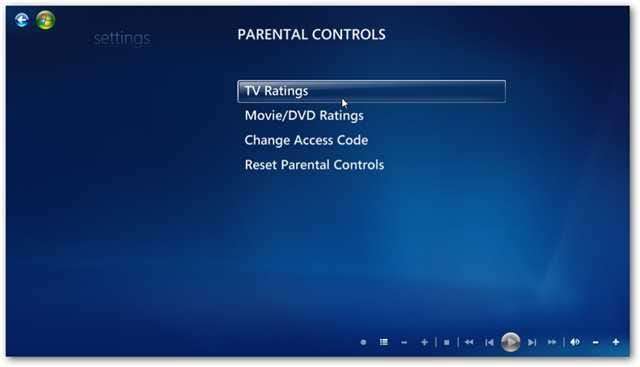
TV 차단 켜기 확인란을 선택하고 최대 허용 TV 등급을 선택한 다음 선택 사항을 저장합니다. 여기에서 콘텐츠에 대해 등급이 지정되지 않은 TV 프로그램 차단을 선택할 수도 있습니다.
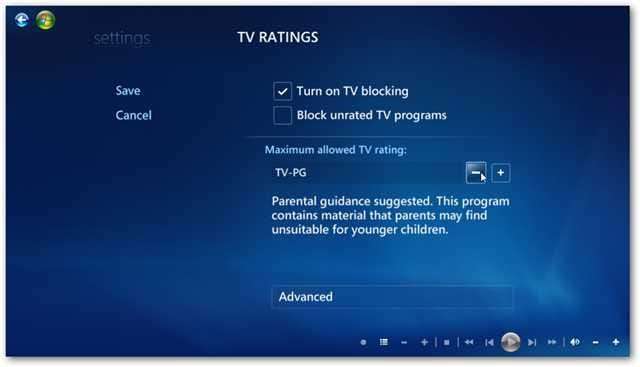
고급을 클릭하면 차단 또는 허용 할 항목에 대한 자세한 선택 사항을 얻을 수 있습니다. 판타지 폭력, 외설적 인 대화, 모욕적 인 언어, 성적인 콘텐츠 및 폭력 중에서 선택할 수 있습니다.
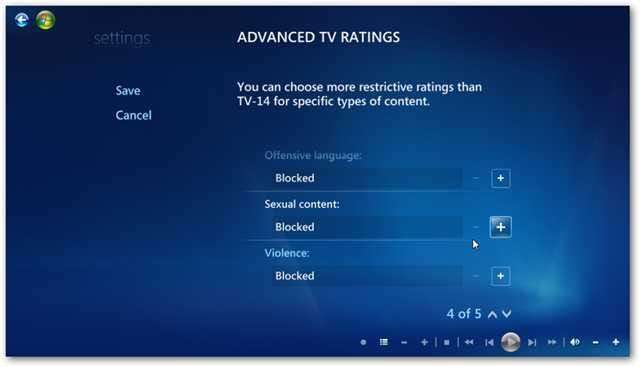
선택 사항을 저장 한 후 돌아가서 영화 / DVD 등급 차단을 결정할 수 있습니다. 허용되는 최대 영화 등급을 선택하고 등급이 지정되지 않은 영화를 차단할지 여부를 선택한 다음 선택 사항을 저장합니다.

기본 자녀 보호 메뉴에서 액세스 코드를 변경하거나 컨트롤을 재설정하여 모두 기본값으로 되돌릴 수 있습니다.

자녀 보호 기능을 설정 한 후에는 변경할 때마다 액세스 코드를 입력해야합니다. 이렇게하면 자녀가 들어가서 설정을 변경하는 것을 방지 할 수 있습니다.
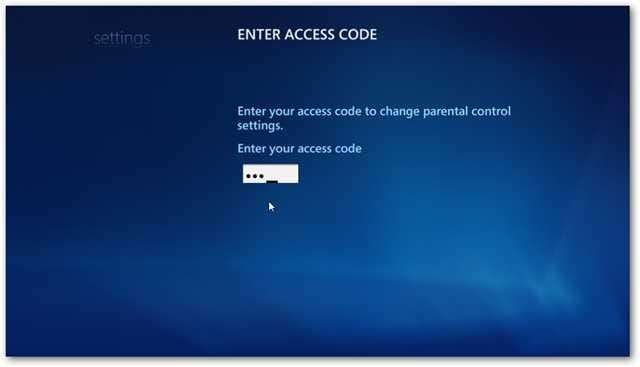
모든 설정을 완료 한 후 차단 된 콘텐츠를 시청하려고하면 자녀 보호 기능에 의해 수준이 설정되었음을 나타내는 메시지가 표시됩니다.
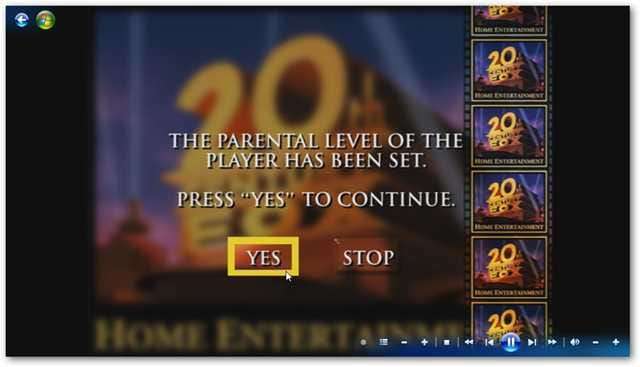
계속하려면 예를 누르면 프로그램이 차단되었음을 알 수 있습니다.
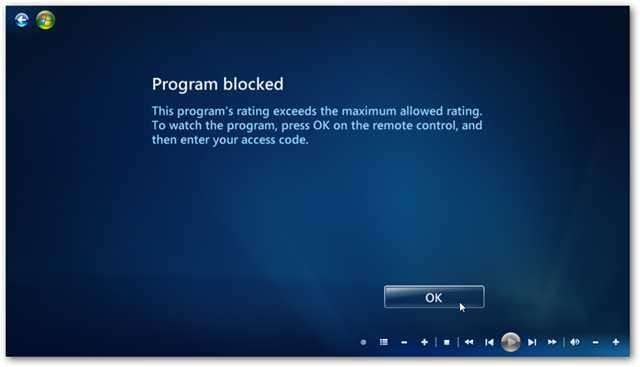
쇼를 보려면 액세스 코드를 입력해야합니다. 따라서 자녀가 어떤 식 으로든 코드를 파악하지 않으면 콘텐츠를 볼 수 없습니다.
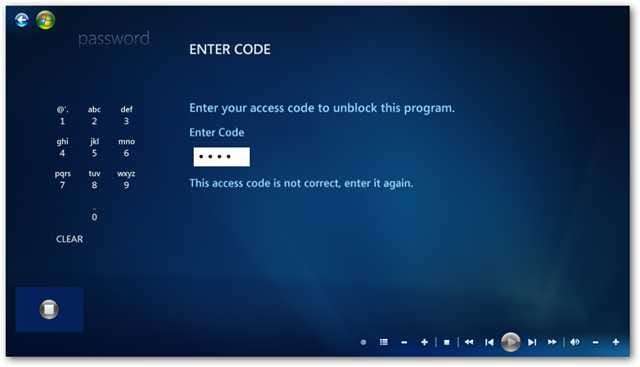
물론 코드를 입력하여 원하는 콘텐츠를 볼 수 있습니다. 약간 불편 해 보일 수 있지만 자녀가 부적절한 콘텐츠에서 눈을 떼지 못하도록 돕고 싶다면 약간의 대가입니다. 자녀가 액세스하는 응용 프로그램 및 인터넷 콘텐츠를 제어하려면 다음 기사를 확인하십시오. Windows 7에서 자녀 보호 기능을 사용하는 방법 .







